Курсовая работа: Проектирование базы данных "Больница"
Рисунок 6.2 – Вкладка "Диагнозы"
Здесь приведена информация непосредственно для врачей, т.е. какие процедуры и лекарства использовать для определенного диагноза. В свою очередь, врач также может дополнить таблицу новыми данными. Он может добавить новый диагноз, процедуры и лекарства, которые применяются для его лечения. Также есть возможность редактирования уже имеющихся данных.
Следующая вкладка "Информация", изображенная на рисунке 6.3, необходима как справочник. Здесь приведена информация о всех процедурах, имеющихся в больнице, а также о лекарствах (их названия и рецепт). Здесь также можно вносить свои изменения, и дополнять таблицу новыми данными.
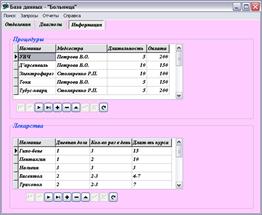
Рисунок 6.3 – Вкладка "Информация"
6.2 Разработка меню
Меню проекта располагается в верхней строке экрана. Своим присутствием оно создает значительные удобства пользователям для работы с базой данных.
В меню программы имеются вкладки: "Поиск", "Запросы", "Отчеты", "Справка".
Во вкладке меню "Поиск" находятся команды: "Сотрудника", "Пациента" (Рисунок 6.4).

Рисунок 6.4 – Вкладка меню "Поиск"
При выборе вкладки "Сотрудника" открывается окно поиска, представленное на рисунке 6.5, где можно ввести фамилию нужного сотрудника.
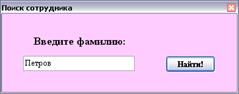
Рисунок 6.5 – Окно поиска
При нажатии кнопки "Найти!" выводится либо уведомление о неудачном результате поиска, если такого сотрудника нет, либо окно результатов поиска, представленное на рисунке 6.6. При этом выводятся все сотрудники с такой фамилией. Аналогично делается поиск пациента, только при этом выбирается вкладка "Пациента".

Рисунок 6.6 – Окно результатов поиска
Следующая вкладка главного меню "Запросы", представленная на рисунке 6.7, содержит ряд команд по различным запросам.

Рисунок 6.7 – Вкладка главного меню "Запросы"
Выбрав команду "Списки по сотрудникам", появятся подкоманды: "По должности" и "По окладу".
Выбрав подкоманду "По должности" появляется окно запроса, представленное на рисунке 6.8, где можно выбрать критерии данного запроса. Соответственно, просто по должности, по отделению, общий список или же по должности и по отделению.

Рисунок 6.8 – Окно запроса "Сотрудники по должности"
При нажатии кнопки "Выполнить запрос!" появляется окно результатов запроса, изображенное на рисунке 6.9. Здесь также можно сразу сделать отчет по данному запросу, если эти данные необходимо вывести на печать.

Рисунок 6.9 – Окно результатов запроса
Также в пункте меню запросов по сотрудникам есть команда "По окладу", выбрав которую появляется окно данного запроса, представленное на рисунке 6.10
